解除win7文件或文件夹锁定只读设置 win7如何解决只读文件夹
时间:2021-05-24作者:zhong
在电脑上,有的文件是不让你更改的,要是只能读取文件的内容,却不能更改文件的属性之类,最近就 win7用户想要把文件或文件夹的锁定只读设置给解除了但是用户不知道要如何解除,那么win7如何解决只读文件夹呢,下面小编给大家分享win7解除文件只读的方法。
推荐系统:windows7深度技术下载
解决方法:
1、首先双击打开计算机。
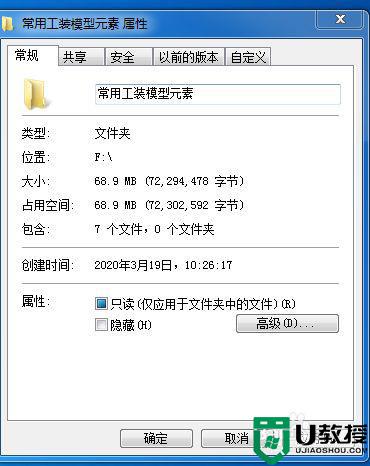
2、在计算机内使用鼠标右键点击磁盘,然后在弹出的界面内找到“属性”选项并点击。
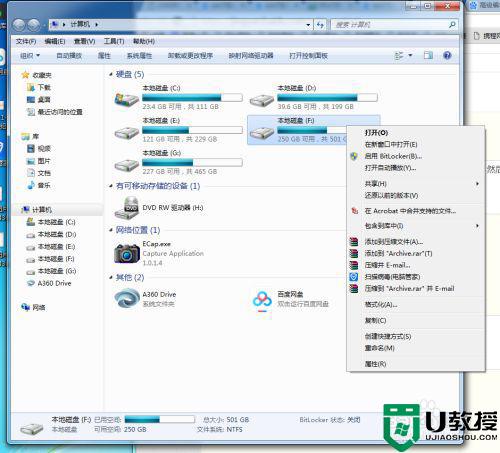
3、然后找到安全选项点击要更改的权限编辑。
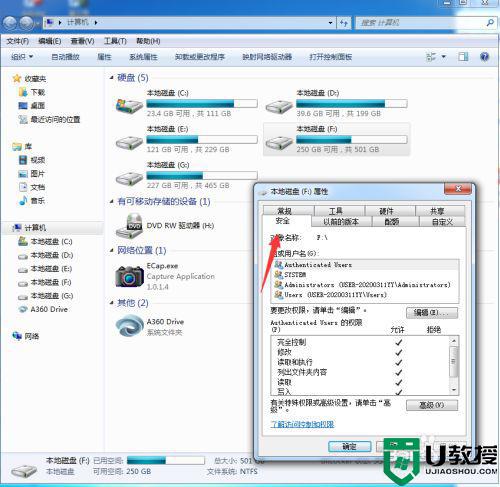
4、然后把每个组或用名下的权限全部打上勾选择完全控制。

5、打开计算机任一盘要根目下的文件夹属性你看的还是只读这个时候不要急,点击文件夹属性把只读取消掉,点击应用。
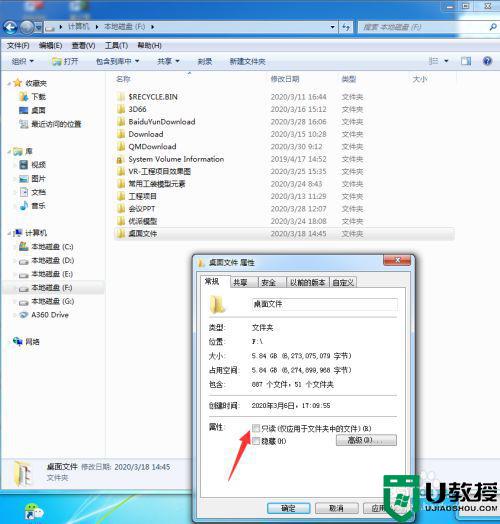
6、点击确定。
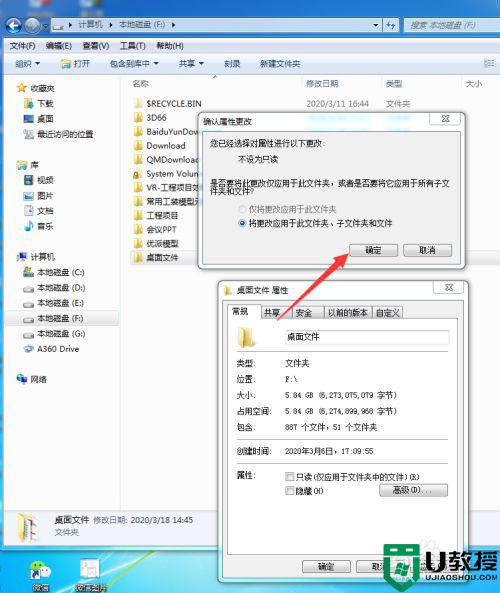
7、最后不管是更改文件属性失败还是成功,你的文件夹都可以重命名,删除文件夹等操作因为你拿到了文件夹管理的最高权限。
以上就是解除win7文件或文件夹锁定的只读设置,有不想让文件只能读取不能更改的,可以按上面的方法来进行解除。
相关教程:
win7复制文件需要权限





